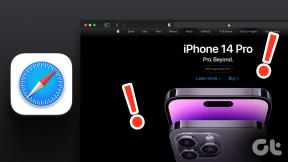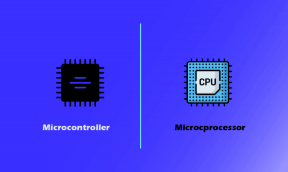no vea las teclas del mouse para usar el teclado numérico
El teclado numérico no funciona en Windows 10 [SOLUCIONADO]
Miscelánea / / November 28, 2021
Reparar el teclado numérico que no funciona en Windows 10: Muchos usuarios informan que después de actualizar a Windows 10, las teclas numéricas o el teclado numérico no funcionan, pero el problema se puede resolver mediante sencillos pasos de solución de problemas. Ahora, las teclas numéricas de las que estamos hablando no son los números que se encuentran en la parte superior de los alfabetos en el Teclado de computadora QWERTY, en cambio, son el teclado numérico dedicado en el lado derecho del teclado.
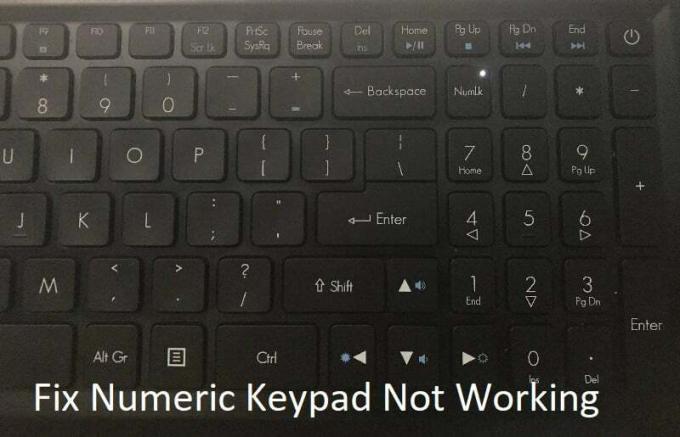
Ahora no hay ninguna razón en particular que pueda causar que las teclas numéricas no funcionen en Windows 10 después de la actualización. Pero primero debe habilitar la función de teclado numérico en Windows 10 y luego debe seguir la guía para solucionar el problema. Entonces, sin perder tiempo, veamos cómo reparar el teclado numérico que no funciona en Windows 10 con la ayuda de la guía de solución de problemas que se enumera a continuación.
Contenido
- El teclado numérico no funciona en Windows 10 [SOLUCIONADO]
- Método 1: habilitar el teclado numérico
- Método 2: encienda la tecla de bloqueo numérico
- Método 3: Desactivar Use el teclado numérico para mover la opción del mouse
- Método 4: realizar un arranque limpio
El teclado numérico no funciona en Windows 10 [SOLUCIONADO]
Asegurate que crear un punto de restauración por si acaso algo sale mal.
Método 1: habilitar el teclado numérico
1.Tipo control en la búsqueda de Windows y luego haga clic en Panel de control Para abrirlo.

2.Ahora haga clic en Facilidad de acceso luego haga clic en Centro de accesibilidad.

3.Centro de bajo acceso, haga clic en "Facilita el uso del teclado“.

4.Primero, desmarcar la opción "Activar las teclas del mouse"Y luego desmarque"Encienda las teclas de alternancia manteniendo presionada la tecla BLOQ NUM durante 5 segundos“.
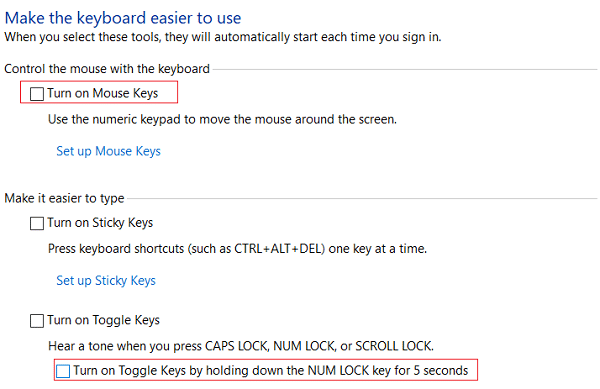
5.Haga clic en Aplicar seguido de Aceptar.
6. Reinicie su PC para guardar los cambios.
Método 2: encienda la tecla de bloqueo numérico
Si el La tecla Bloq Num está desactivada entonces no podrá usar el teclado numérico dedicado en su teclado, por lo que habilitar Num Lock parece solucionar el problema.
En el teclado numérico, busque el Botón Num Lock o NumLk, solo presiónelo una vez para habilitar el teclado numérico. Una vez que el Bloqueo numérico esté activado, podrá utilizar los números en el teclado numérico del teclado.

Método 3: Desactivar Use el teclado numérico para mover la opción del mouse
1.Presione la tecla de Windows + I para abrir Configuración y luego haga clic en Facilidad de acceso.

2.En el menú de la izquierda, haga clic en Ratón.
3.Asegúrese de deshabilitar el interruptor para "Utilice el teclado numérico para mover el mouse por la pantalla.“
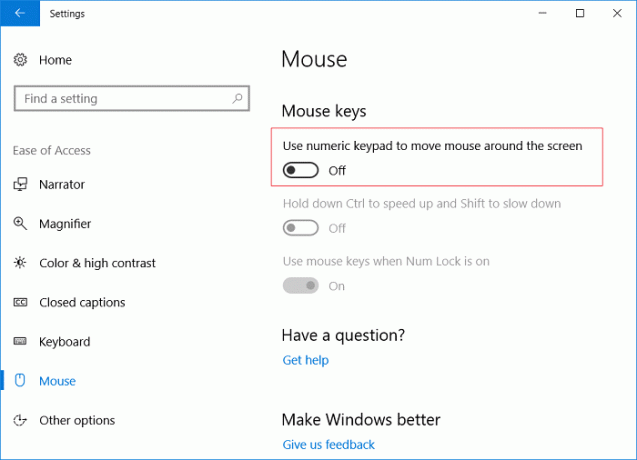
4.Cierre todo y reinicie su PC.
Método 4: realizar un arranque limpio
A veces, el software de terceros puede entrar en conflicto con Windows y causar el problema. Con el fin de Reparar el teclado numérico que no funciona en Windows 10, necesitas realizar un arranque limpio en su PC y vuelva a intentar acceder al teclado numérico.

Recomendado:
- Cómo reparar el código de error 20 de la impresora no activada
- Reparar la cámara web que no funciona después de la actualización de aniversario de Windows 10
- Repare la unidad de CD / DVD que no puede leer discos
- Programar el apagado de la computadora usando el Programador de tareas
Eso es todo lo que tienes con éxito Reparar el teclado numérico que no funciona en Windows 10 pero si aún tiene alguna pregunta con respecto a esta guía, no dude en hacerla en la sección de comentarios.
- Margaret HenkleRespuesta
- Margaret Henkle
todavía no tengo la opción de deshabilitar el mouse para el teclado
Respuesta - L. Los campos
El método 1 funcionó para mí. ¡Gracias!
Respuesta - Gita
La opción se puede encontrar si busca "Teclas del mouse".
Respuesta
![El teclado numérico no funciona en Windows 10 [SOLUCIONADO]](/uploads/acceptor/source/69/a2e9bb1969514e868d156e4f6e558a8d__1_.png)